Za pomocą naszego panelu możesz jednym kliknięciem zainstalować na swoim serwerze tysiące paczek modów z serwisu CurseForge. W tym poradniku opiszemy jak zainstalować modpack na serwerze z oferty Minecraft Java Edition za pomocą naszego instalatora.
Instalator paczek jest dostępny dla wszystkich usług z oferty Minecraft Java Edition. Jest on dostępny nawet w naszej najtańszej ofercie jednak do zabawy na modach jako absolutne minimum rekomendujmy oferty z co najmniej 8GB RAM.
Gdzie znajdę instalator paczek?
Jeśli uruchamiasz serwer po raz pierwszy i nie wiesz jak zainstalować oprogramowanie serwerowe na swojej usłudze zapoznaj się najpierw z poradnikiem wyjaśniającym Jak zainstalować silnik serwera?
Jeśli na Twoim serwerze zostało już zainstalowane jakieś oprogramowanie serwerowe możesz je w każdej chwili zmienić. Przejdź do ustawień, a następnie wybierz Nowy silnik lub aktualizacja. Zostanie wyświetlona lista kategorii dostępnych silników serwerowych - jeśli uruchamiasz serwer po raz pierwszy zobaczysz ją od razu po wybraniu Twojej usługi w panelu.
Wybierz kategorię Modpack CurseForge tak jak na obrazku poniżej:
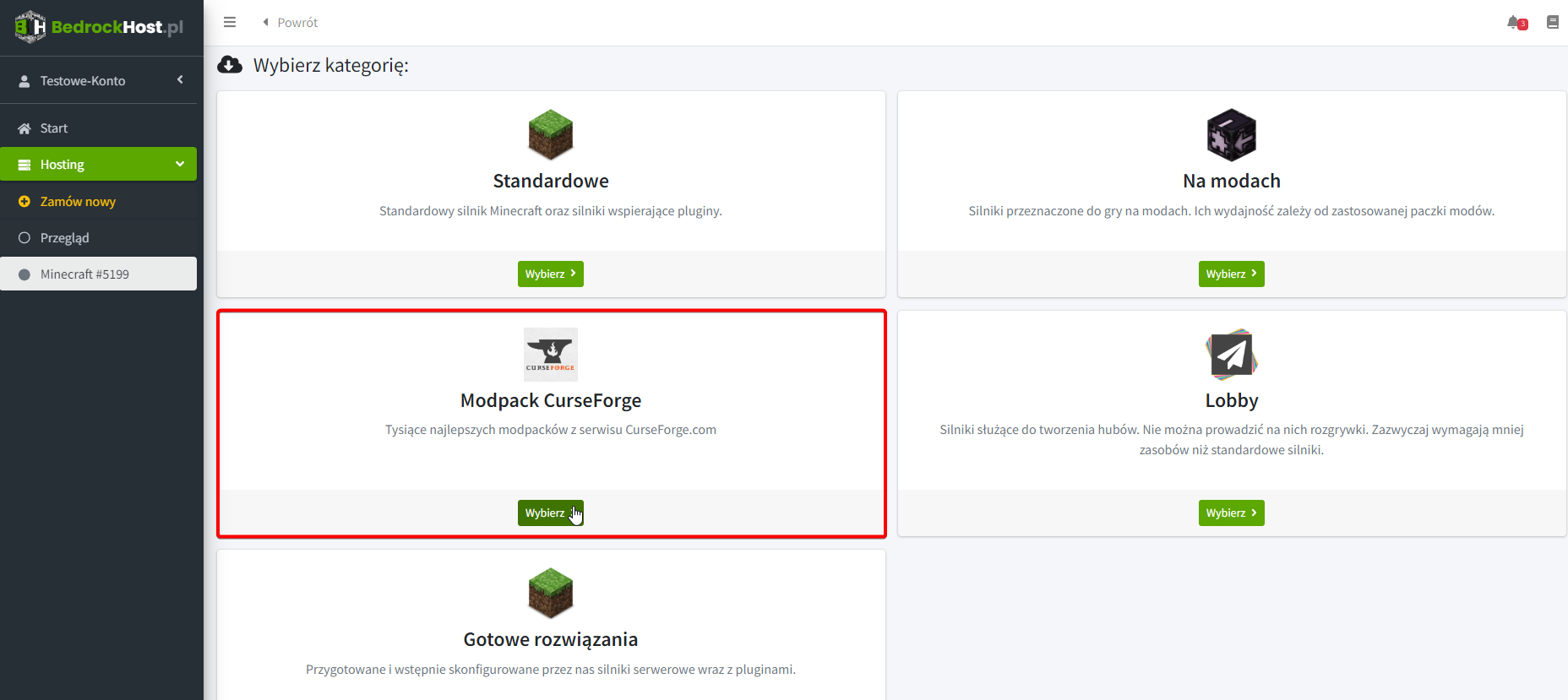
Na następnej podstronie znajdziesz większość popularnych modpacków z serwisu CurseForge - ponad 5000 na moment pisania tego poradnika! Za pomocą wyszukiwarki możesz przefiltrować je po nazwie lub po identyfikatorze projektu CurseForge (project ID). Aby zainstalować na serwerze Zainstaluj obok interesującej Cię paczki.
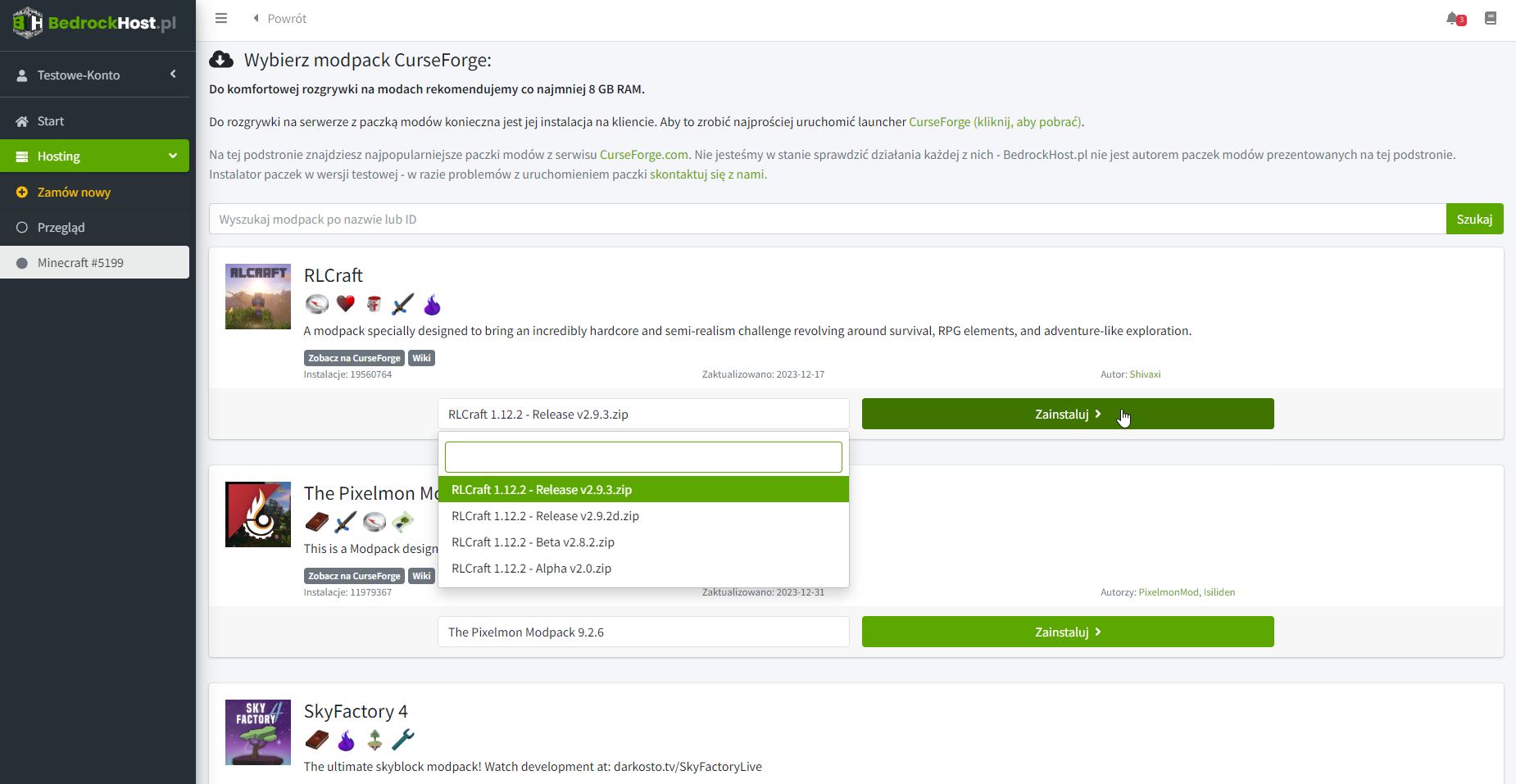
W ostatnim kroku zostaniesz poproszony o wstępną konfigurację serwera. Zwykle wystarczy zgodzić się z postanowieniami EULA Minecraft, potwierdzić pole nad przyciskiem Zainstaluj - pamiętaj o wykonaniu kopii swojego świata przed zainstalowaniem paczki modów. Podczas instalacji paczki modów Twój aktualny świat może zostać przeniesiony do archiwum. Znajdziesz je w menadżerze plików pod wybraną przez Ciebie nazwą świata oraz aktualną datą i godziną instalacji paczki modów. Instalator robi to, aby uniknąć niektórych problemów z uruchamianiem serwera - mogą one wystąpić jeśli mapa została utworzona pod znacznie innym zestawem modów.
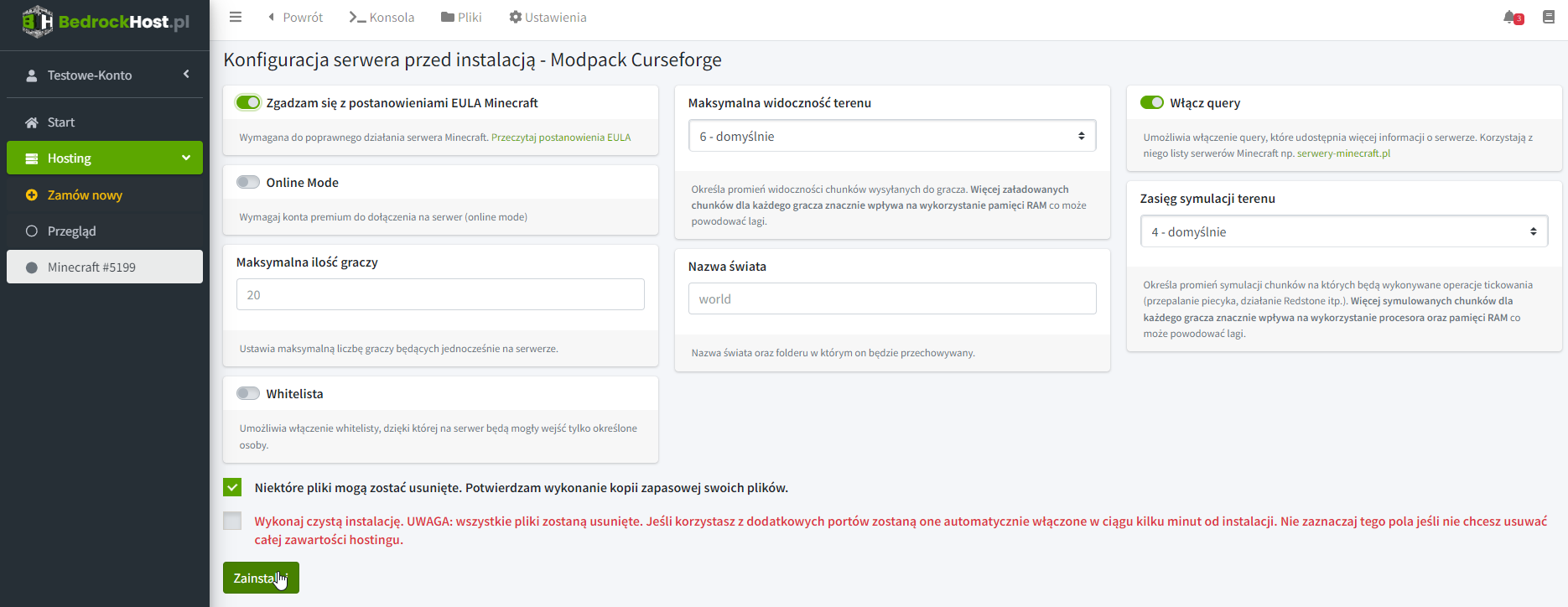
Po kliknięciu w przycisk Zainstaluj instalator automatycznie wybierze wersję Minecraft, dobierze odpowiedni silnik serwerowy oraz pobierze modpack na Twój serwer. Zaczekaj na ukończenie procesu instalacji, trwa ona zwykle do kilku minut.
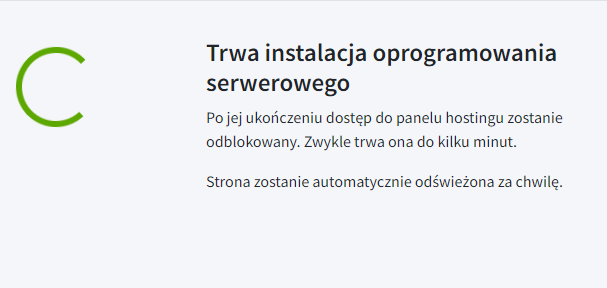
Gdy instalacja zostanie ukończona na ekranie pojawi się konsola serwera. Uruchom swój serwer i zaczekaj na jego załadowanie - serwer na modach zależnie od zainstalowanego modpacka może uruchamiać się znacznie dłużej niż tradycyjna wersja.
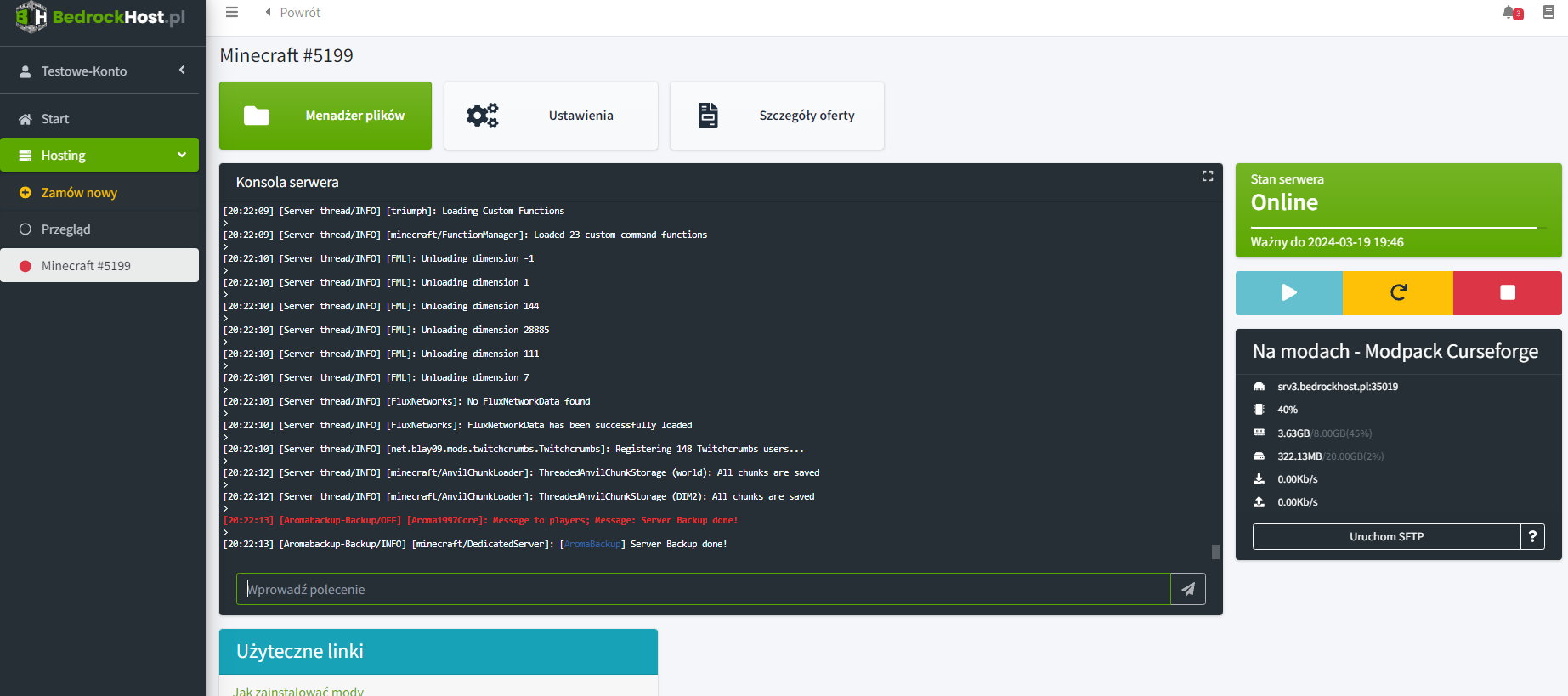
Pamiętaj: aby dołączyć na serwer z modami Twój klient musi posiadać zainstalowaną tą samą paczkę modów co serwer. Najprościej będzie skorzystać z launchera CurseForge - kliknij tutaj, aby pobrać go na swój komputer.
Mam problem z uruchomieniem paczki modów
Paczki modów tworzone są przez społeczność CurseForge. Z uwagi na to, że są ich tysiące nie wszystkie zostały przez nas sprawdzone - jeśli masz problem z ich instalacją skontaktuj się z nami za pomocą formularza kontaktowego.
Moja mapa zniknęła po instalacji paczki modów
Podczas instalacji paczki modów za pomocą naszego instalatora kopia Twojego świata może zostać przeniesiona do archiwum. Znajdziesz je w menadżerze plików, zostanie ono utworzone pod nazwą Twojego świata wraz z datą i godziną instalacji z końcówką .ign.tar.gz. Jeśli uważasz, że nie jest on dłużej potrzebny możesz go usunąć, aby odzyskać miejsce na dysku.
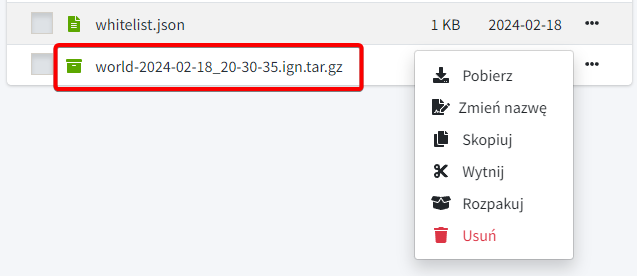
Jeśli chcesz go przywrócić możesz to zrobić w kilku krokach:
- Zatrzymaj serwer
- Usuń obecny folder ze światem (domyślnie pod nazwą "world")
- Zainstaluj poprzednio używany modpack lub silnik serwera bez modów jeśli z takiego korzystałeś
- Rozpakuj interesujące Cię archiwum
- Uruchom serwer